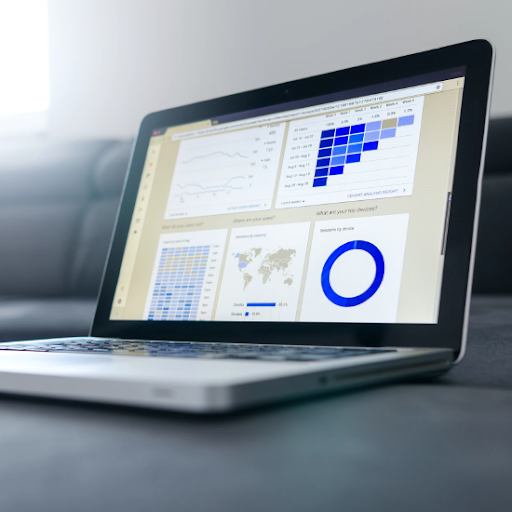אתה יכול להתקין את Microsoft Office 2013, 2016 או 2019 ישירות דרך חשבון מיקרוסופט באופן מקוון.
חלונות 10 לתקן שחיתות במבנה קריטי - -
כל שעליך לעשות הוא להיכנס לחשבון Microsoft שלך באתרי Microsoft או Microsoft Office ופעל לפי ההוראות.
הערה : הקפד להיכנס עם החשבון שברצונך לשייך לרכישה שביצעת עבור מוצר Microsoft Office שלך. כל רכישה של Office כוללת מפתח מוצר ייחודי שניתן להשתמש בו רק פעם אחת במחשב אחד.
כיצד ניתן להתקין את Microsoft Office בחשבון Microsoft?
לקבלת עזרה בהשלמת התקנת Office במחשב Windows, בצע את השלבים הבאים:
שלב 1: היכנס לחשבון Microsoft שלך ב-www.office.com/setup
הערה : אם עדיין אין לך חשבון Microsoft, תחילה תצטרך ליצור חשבון

שלב 2: הזן את מפתח המוצר בן 25 התווים, המדינה או האזור והשפה המועדפת שלך ברווחים המסופקים ואז לחץ הַבָּא . זה יקשר את העותק של Office לחשבון שלך.
שלב 3: חזור לחשבון Microsoft שלך להתקנת Office. תלוי בגרסת Office שלך, תוכל להיכנס בכתובתhttps://account.microsoft.com/servicesאוֹwww.office.com
- מhttps://account.microsoft.com/services- לך ל שירותים ומנויים , מצא את מוצר Office שברצונך להתקין ולאחר מכן לחץ על להתקין
- מwww.office.com- בחר בדף הבית של חשבונך התקן את Office
הערה : עבור Office 2013 ו- 2016, היא תתקין אוטומטית את גרסת ה- 32 סיביות של Office, ואילו עבור Office 2019, היא תתקין באופן אוטומטי את גרסת ה- 64 סיביות. כדי לשנות איזו גרסה אתה רוצה, כמו גם את הגדרות השפה, חפש קישור אחר בדף החשבון שלך שאומר אפשרויות התקנה אחרות , או אפשרויות אחרות ובחר מכאן את הגרסה הרצויה
שלב 4: אם אתה רואה הודעה שאומרת, האם ברצונך לאפשר לאפליקציה זו לבצע שינויים במכשיר שלך, בחר כן וההתקנה תתחיל.
שלב 5: תקבל התראה לאחר סיום ההתקנה. כעת תוכל לסגור את החלון ולפתוח כל יישום Office. מסכים לתנאי הרישיון ויש להפעיל באופן מיידי את Office.
הערה : אם Office אינו מפעיל אוטומטית, פשוט עקוב אחר ההנחיות להשלמת ההפעלה
לחצן ההתקנה Office לא עובד
אם אתה תקוע בשלב 3 לעיל מכיוון שלחצן ההתקנה בחשבונך אינו פועל, ודא תחילה אם פג תוקף המנוי שלך. אם הוא עדיין פעיל אך שום דבר לא קורה כשאתה לוחץ להתקין נסה אחת מהשיטות הבאות להתקנת Office:
שיטה 1: הפעל את קובץ ההתקנה
תלוי בדפדפן האינטרנט שלך, בדוק בתחתית המסך הודעה המבקשת ממך לָרוּץ אוֹ להציל ה קובץ התקנה כאשר אתה לוחץ על התקן. ייתכן שיהיה עליך ללחוץ על ההודעה ולהפעיל את הקובץ לפני תחילת ההתקנה.
מדוע הכונן הקשיח אינו מציג את חלונות 10
שיטה 2: השתמש בגלישה 'פרטית' בדפדפן האינטרנט שלך
לרוב דפדפני האינטרנט יש אפשרות גלישה פרטית או גלישה בסתר. נסה להיכנס לחשבון המשרד של Microsoft מחלון גלישה פרטי חדש ולאחר מכן נסה שוב את לחצן ההתקנה.
שיטה 3: פתח את Internet Explorer ללא תוספות
ללחוץ חלונות + R. במקלדת שלך כדי לפתוח את לָרוּץ חַלוֹן. בתיבת החיפוש הקלד: iexplorer-extoff ולחץ בסדר . כעת נסה להתקין את Office שוב
שיטה 4: מחיקת קבצים זמניים
הערה : מחיקת קבצים זמניים תסיר את כל המידע שנשמר זמנית בדפדפן האינטרנט שלך, כולל רשימת האתרים שבהם ביקרת, קובצי ה- Cookie והמידע שהוקלד בטפסים כגון סיסמאות. זה לא ימחק את רשימת הקישורים או המועדפים שנשמרו
פתח את Internet Explorer ולחץ Alt + X . בחר אפשרויות אינטרנט ולחץ על כללי הכרטיסייה. תַחַת היסטוריית גלישה לחץ לִמְחוֹק . בחר כל קטגוריה שברצונך למחוק מהרשימה. כעת נסה להיכנס לחשבון Microsoft שלך שוב כדי להתקין את Office.
שיטה 5: אפס את הגדרות דפדפן האינטרנט שלך
הערה : איפוס הגדרות Internet Explorer שלך יחזיר אותו למצב המקורי שלו עם התקנתך לראשונה. פירוש הדבר שכל הקישורים או המועדפים שלך יימחקו גם הם. ברגע שזה נעשה, אי אפשר להפוך את זה
לא יכול לפתוח את חלון Outlook 2013
סגור כל חלונות דפדפן אינטרנט או תוכניות הפועלות. פתח את Internet Explorer ולחץ על ה- כלים כרטיסיית תפריט הקבצים. בחר אפשרויות אינטרנט ופתח את מִתקַדֵם ולאחר מכן בחר אִתחוּל . בתוך ה אפס את הגדרות Internet Explorer לחץ על התיבה אִתחוּל שוב ואז לחץ בסדר כשזה נגמר.
הפעל מחדש את המחשב שלך ונסה להיכנס שוב לחשבון Microsoft שלך להתקין את Office .
אם אתם מחפשים חברת תוכנה שתוכלו לסמוך עליה בשל יושרה ושיטותיה העסקיות הכנות, אל תחפשו יותר מאשר . אנו שותפים מוסמכים של מיקרוסופט ועסק מוכר של BBB אשר דואג להביא ללקוחותינו חוויה אמינה ומספקת על מוצרי התוכנה להם הם זקוקים. אנו נהיה איתך לפני, במהלך ואחרי כל המכירות.
זו ההתחייבות לשמירה על תוכנה של 360 מעלות. אז למה אתה מחכה? התקשר אלינו היום בטלפון +1 877 315 1713 או שלח דוא'ל ל- sales@softwarekeep.com. כמו כן, תוכל להגיע אלינו באמצעות צ'אט חי.